仕事用に使っているのは、DELL Inspiron 14 (5490)。
少し前から冷却ファンから軽い異音が聞こえていたのですが、その音が徐々に大きくなってきたので、この際、交換することにしました。
Amazon で探して即購入
まずはAmazonで「Dell Inspiron14 5490 CPU冷却ファン」で検索をかけるとすぐに使えそうなものがいくつかヒットしました。
価格は2000円台から5000円台までありましたが、これにしました。
中国からの発送で少し怪しかったですが、値段もそれほど高くなかったので、迷わずポチりました。
商品の発送から到着まで
中国発送なので、到着までに2週間ほどかかりました。
届いたときの梱包状態はまずまずです。
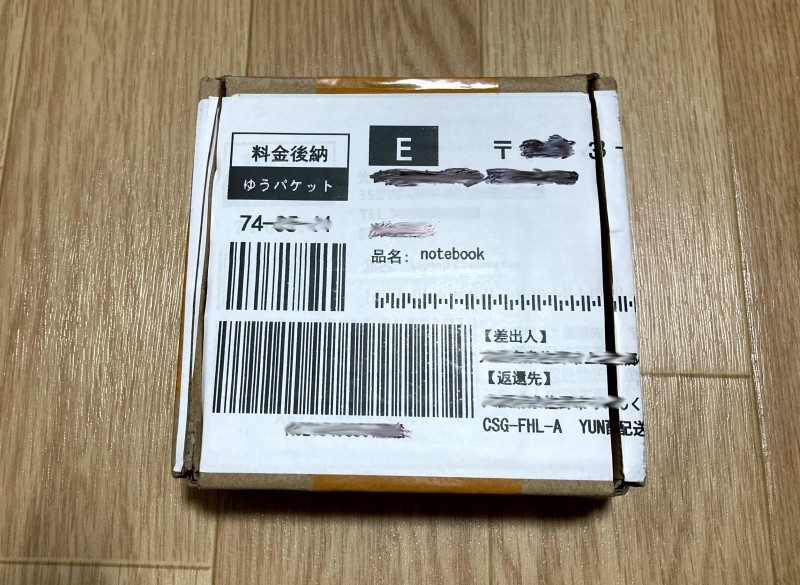
開封して中身を確認しました。

中国発送だったので、内心ではどんなものが送られてくるのか、ちょっと心配でしたが、とりあえず、見た目的には普通の商品が届いたようです。
交換作業開始
それでは交換していきましょう~
私のPCの簡単なスペックを一応記しておきますね。

Dell Inspiron14 (5490) 2019年購入
プロセッサー: Intel core i5 (第10世代)
メモリー: 8G
ストレージ: SSD 256GB
では、ここから交換作業です。
裏蓋を外します
PCを裏返してネジを9個外せば、裏側から底部分を外すことができます。
赤丸で囲った2本は外せない構造になっているので、緩めるだけでOKです。

バッテリーを外し、その他のコネクタ2箇所を外します
① → ② → ③の順序でコネクタを三つほど外しておきます。①がバッテリーのコネクタなので、これを必ず最初に外しましょう。

バッテリーのコネクタを外した所(下)です。先にこの作業をしておくことでショートすることがなくなるので、後の作業を安心して行えます。

次に②のコネクタを外します。コネクタ抜け防止のためにコの字型の金具が付いているので、それを持ち上げるようにして外してからコネクタを抜きます。
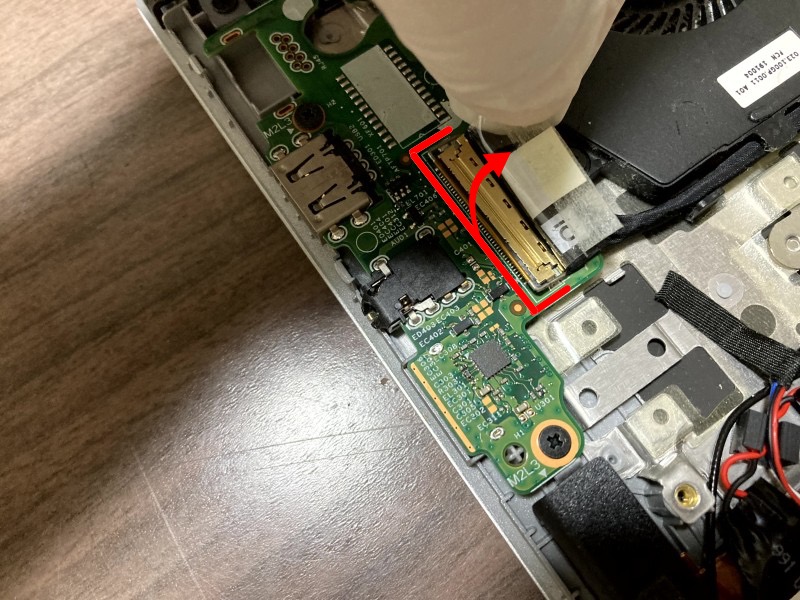
次に③のコネクタを抜きます。これはストッパーはないので、ただ抜くだけでOKです。

②のコネクタとつながっていたケーブルがファンに沿わせるように配置されているので、このケーブルをファンから外しておきます。
CPU冷却ファンを取り外します
その後、冷却ファンを固定してあるネジ2本を緩めて外します。(赤丸の2カ所)

これで冷却ファンは簡単に取り外すことができるのできます。
組み立て
あとは新しい冷却ファンを逆の手順で取り付けていくだけです。取り付けると、下の写真のようになります。

あとは、最初に外した裏蓋を取り付けて、9本のネジで締め付ければOKです。
まとめ
冷却ファン交換後、普通に電源を入れると、これまでどおりに立ち上がり、異音は解消されました。
今回、異音が出始めたときは、購入後間もなく5年になるのでそろそろ買い換え時期かなと思って、出費を覚悟したのですが、PCの用途は仕事(OFFICE関係や文字起こしなど)程度で、PCの能力に不満は全く感じていなかったので、何とか直らないものかと思って冷却ファンの交換を選びました。
冷却ファンの交換は思った以上に簡単な作業でしたし、冷却ファンそのものも3000円だったので、当初覚悟した金額の20~30分の1で済みました。
もうしばらくこの愛機で頑張れそうです。




